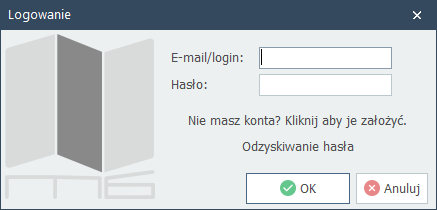1 |
| Pobierz program instalacyjny (kliknij aby przejść do strony pobierania). Po pobraniu uruchom go i postępując zgodnie ze wskazówkami kreatora instalacji, zainstaluj program Mapa.m6. |
2 |
| Uruchom zainstalowany program Mapa.m6 klikając na ikonkę na pulpicie lub wyszukując go w menu Start. |
3 |
|
W oknie logowania kliknij na tekst: "Nie masz konta? Kliknij aby je założyć". Wypełnij dane i kliknij OK. Twój adres e-mail będzie loginem do programu.
|
4 |
| W celu aktywacji konta, sprawdź skrzynkę pocztową (dla adresu e-mail jaki został podany w czasie zakładania konta) i kliknij na przesłany link. Ta operacja kończy proces zakładania konta. Jeśli e-mail z linkiem aktywacyjnym nie dotarł, sprawdź katalog Spam. Jeśli nadal brak e-maila - napisz do nas. Aktywujemy konto ręcznie. |
|
|
Po pierwszym uruchomieniu programu główne okno wyświetli się bez żadnych danych. W celu wczytania pliku GML należy założyć nowy projekt (menu Plik→Nowy). Projekt jest pojedynczym plikiem na dysku w którym przechowywane są wszystkie dane zaczytane z plików GML. Do projektu można wczytać jeden lub więcej plików GML. Służy do tego opcja Plik→Importuj GML. W wersji demo programu część danych jest zastępowana słowem "demo".
Główne okno (Mapa, dane) programu wygląda następująco (układ okien można modyfikować w zależności od swoich preferencji):
W głównym oknie programu dostępne są następujące informacje:
1. Działki- okno zawiera listę identyfikatorów działek.
2. Mapa- reprezentacja graficzna obiektów
3. Dane- informacje z bazy opisowej
4. Powiązania- linki wiążące aktualnie wybrany obiekt z innymi obiektami bazy
5. Wypis- informacja z rejestru gruntów dotycząca wybranej działki
6. Osoby- lista osób zaimportowanych z pliku GML
7. Budynki i lokale- lista budynków i lokali pozyskanych z pliku GML
Obsługa konta:
2. Płatności